Propaganda
O Windows 10 é uma melhoria definitiva em relação às versões anteriores de várias maneiras - mas também pode parecer lento e lento quando não está configurado corretamente. Dos muitos maneiras de melhorar o desempenho do Windows 10, há um recurso menos conhecido que você deve conhecer: Superfetch.
Neste artigo, você aprenderá tudo o que precisa saber sobre o que é o Superfetch, como funciona, por que pode ser problemático e como desativá-lo se estiver causando problemas.
O que é o Superfetch?
O Superfetch é um recurso que foi introduzido no Windows Vista. A descrição oficial do serviço Superfetch diz que "mantém e melhora o desempenho do sistema ao longo do tempo", mas isso é vago e não explica toda a história.
O Superfetch aparece como "Host de Serviço: Superfetch" no Gerenciador de Tarefas do Windows. Ele fica silenciosamente em segundo plano, analisando constantemente os padrões de uso da RAM e aprendendo que tipos de aplicativos você executa com mais freqüência. Com o tempo, o Superfetch marca esses aplicativos como "usados com frequência" e os pré-carrega na RAM com antecedência.
A ideia é que, quando você deseja executar o aplicativo, ele será iniciado muito mais rápido, porque já está pré-carregado na memória.
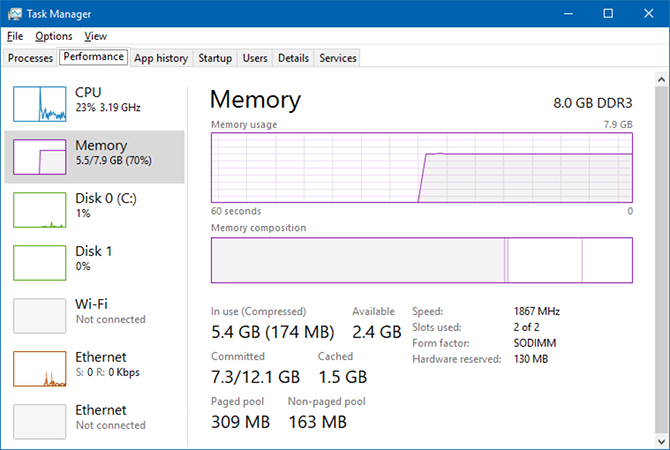
Por padrão, o Superfetch foi projetado para ocupar todo o espaço disponível na RAM com aplicativos pré-carregados. Não se preocupe: ele lida apenas com não utilizado memória. Assim que seu sistema precisa de mais RAM (por exemplo, para carregar um aplicativo que não foi pré-carregado), ele renuncia à memória necessária conforme necessário.
Observe que Superfetch não é a mesma coisa que Prefetch, que é o gerenciador de memória de pré-carregamento que foi introduzido no Windows XP. Superfetch é realmente o sucessor de Prefetch. Qual é a diferença? A pré-busca não analisou os padrões de uso ao longo do tempo e ajustou seus parâmetros de pré-carregamento de acordo.
Superfetch é realmente necessário?
Na maior parte, o Superfetch é útil. Se você possui um PC moderno com especificações médias ou melhor, o Superfetch provavelmente executa tão suavemente que você nunca notará. Há uma boa chance de o Superfetch já estar em execução no seu sistema no momento e você nem sabia.
Mas existem alguns "problemas" que podem surgir com o Superfetch:
- Como o Superfetch está sempre em execução em segundo plano, o próprio serviço do Superfetch sempre usa alguma CPU e RAM.
- Superfetch não eliminar a necessidade de carregar aplicativos na RAM. Pelo contrário, muda o carregamento para um momento anterior. Sempre que esse carregamento acontece, seu sistema ainda sofre a mesma desaceleração como se você estivesse iniciando o aplicativo sem o Superfetch.
- A inicialização do sistema pode ser lenta porque o Superfetch está pré-carregando um monte de dados do seu HDD para a RAM. Se o seu HDD funcionar a 100% por alguns minutos sempre que você iniciar ou reiniciar o computador, o Superfetch pode ser o culpado.
- Os ganhos de desempenho do Superfetch podem ser imperceptíveis quando o Windows 10 é instalado em um SSD. Como os SSDs são tão rápidos, você não precisa realmente de pré-carregamento. Se isso lhe interessa, consulte o nosso guia para movendo o Windows do HDD para o SSD Como mover o Windows do HDD para o SSD para melhorar o desempenhoUma atualização do Solid State Drive realmente melhora o desempenho. Mas como você pode compactar uma instalação grande do Windows em um pequeno SSD? Os usuários do Windows podem migrar confortavelmente do HDD para o SSD em muito pouco tempo. consulte Mais informação .
Sabe-se que o Superfetch também causa problemas de desempenho durante os jogos, principalmente em sistemas com 4 GB de RAM ou menos. Não está claro por que isso acontece, porque não ocorre para todos, mas suspeitamos que isso tenha a ver com Jogos com muita memória RAM que solicitam e liberam memória constantemente, o que pode fazer com que o Superfetch carregue e descarregar dados.
É seguro desativar o Superfetch? Sim! Não há risco de efeitos colaterais se você decidir desativá-lo. Nossa recomendação é que, se o seu sistema estiver funcionando bem, deixe-o ligado. Se você tiver problemas com alto uso de HDD, alto uso de RAM ou desempenho degradado durante atividades pesadas, tente desligá-lo e verifique se isso ajuda. Se isso acontecer, mantenha-o desligado. Caso contrário, ligue-o novamente.
Nota: Para aumentar o desempenho em um sistema com pouca memória RAM, recomendamos ajustando o limite de memória virtual do Windows e ajustes visuais do Windows. Você também pode tentar estes dicas para inicialização e desligamento mais rápidos.
Como desativar o Superfetch no Windows 10
Para reiterar, não recomendamos desativar o Superfetch, exceto como uma medida de solução de problemas para os possíveis problemas mencionados acima. A maioria dos usuários deve manter o Superfetch ativado, pois ajuda no desempenho geral. Se você não tiver certeza, tente desligá-lo. Se você não notar nenhuma melhoria, ligue-a novamente.
Usando o aplicativo Services
Etapa 1: inicie o aplicativo Serviços. Abra o menu Iniciar, procure Serviços, inicie o aplicativo Serviços. Como alternativa, abra o prompt Executar pressionando Tecla do Windows + Re digite services.msc e clique Está bem.
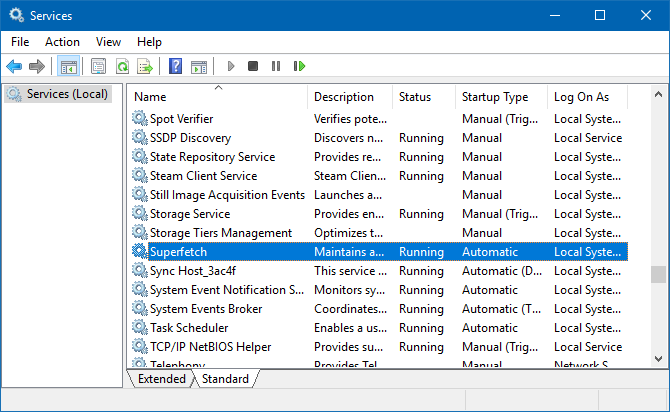
Etapa 2: Desative o serviço Superfetch. Role para baixo até ver Superfetch, clique com o botão direito do mouse e clique em Pare. Superfetch agora está desativado.
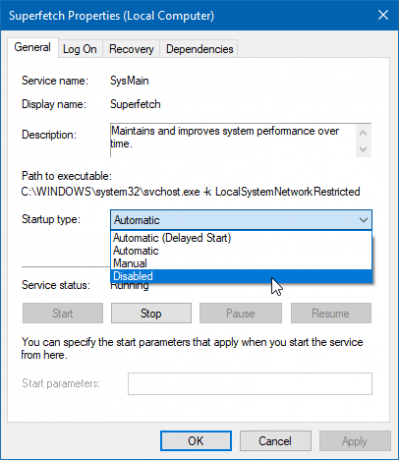
Etapa 3: Impedir que o Superfetch seja executado automaticamente. Ainda no aplicativo Serviços, clique com o botão direito do mouse em Superfetch e selecione Propriedades. Na guia Geral, procure Tipo de inicialização e mude para Desativado. (Ou manual, se você quiser ativá-lo quando precisar.)
Usando o Editor do Registro
O aplicativo Serviços é o método preferido para isso, mas se não funcionar por algum motivo, você sempre poderá editar a chave do Registro diretamente. Antes de fazer isso, verifique se faça backup do registro caso algo dê errado (é mais comum do que você pensa).
Etapa 1: Abra o Editor do Registro. Abra o menu Iniciar, procure regedite selecione-o nos resultados. Como alternativa, abra o prompt Executar pressionando Tecla do Windows + Re digite regedit e clique Está bem.
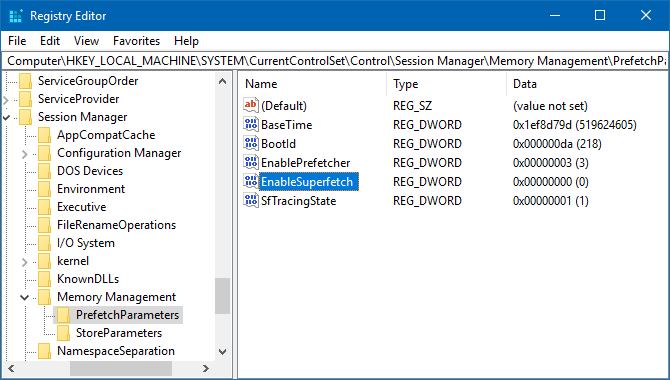
Etapa 2: encontre a tecla Superfetch. Usando a barra lateral esquerda, navegue até o seguinte:
HKEY_LOCAL_MACHINE / SYSTEM / CurrentControlSet / Control / Gerenciador de sessões / MemoryManagement / PrefetchParameters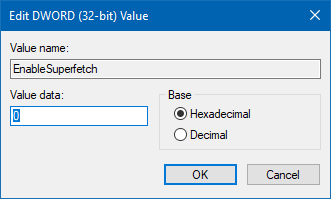
Etapa 3: Desative o Superfetch. No painel direito, você verá uma tecla chamada EnableSuperfetch. Clique com o botão direito do mouse e selecione Modificar… para abrir o editor de chaves. Para desativar o Superfetch, altere Dados do valor para 0 e clique Está bem.
Outros recursos do Windows 10 que você pode desativar
O Superfetch não é o único exemplo de recurso que pode ser melhor desativado. Se você ainda está tendo problemas com o Windows 10, é altamente recomendável analisar esses recursos do Windows 10 para desativar com segurança 9 recursos do Windows 10 que você pode desativar com segurançaO Windows 10 está repleto de recursos, mas muitos deles são desnecessários. Veja como remover com segurança recursos indesejados do sistema Windows 10 para uma experiência mais simplificada. consulte Mais informação bem como nosso artigo de acompanhamento com ainda mais recursos para desativar Mais 10 recursos do Windows 10 que você pode desativarA Atualização dos criadores do Windows 10 introduziu uma série de novos recursos, configurações e aplicativos. Mostramos quais recursos você pode desativar com segurança e melhorar sua experiência com o Windows. consulte Mais informação .
Crédito de imagem: AntonioGuillemF /Depositphotos
Joel Lee tem um BS. em Ciência da Computação e mais de seis anos de experiência profissional em redação. Ele é o editor chefe do MakeUseOf.

